Наложение ограничений
Шаг 3
 Введите с клавиатуры AMPARDIM и нажмите клавишу Enter или щелкните мышью на пиктограмме Constrain Dimension (Установка размеров).
Введите с клавиатуры AMPARDIM и нажмите клавишу Enter или щелкните мышью на пиктограмме Constrain Dimension (Установка размеров).
Щелкните мышью на боковой стороне, а затем – в стороне от нее.
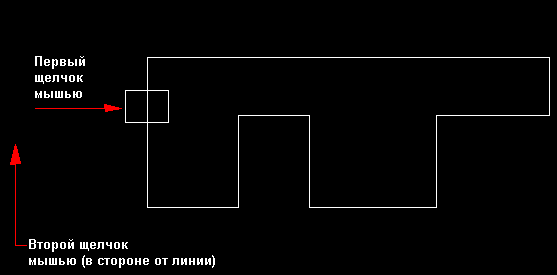
Добавьте ограничивающий размер.
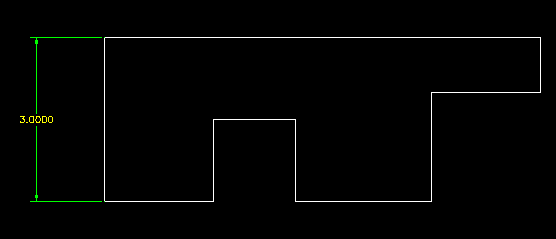
Продолжайте добавлять размеры до тех пор, пока вся деталь не будет полностью образмеренной. (Когда все размерные ограничения будут наложены, в командой строке появится сообщение Solved fully constrained sketch (Полностью образмеренный эскиз выполнен)).
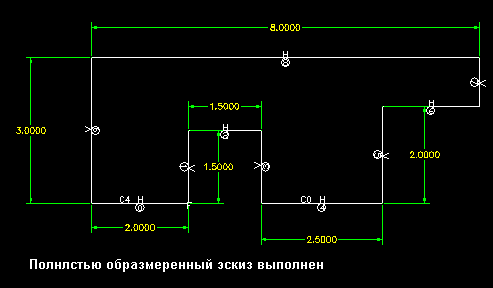
Но что делать, если необходимо изменить одно из размерных ограничений?
